Cara Menggunakan Mode Gelap di Notepad Windows 11
Pasti kalian semua sudah tidak asing dengan aplikasi Notepad, aplikasi teks editor yang sudah ada sejak Windows 1.0. Aplikasi ini sangat berguna untuk membuat catatan, menulis kode, atau mengedit file teks. Notepad memiliki fitur yang sederhana dan mudah digunakan.
Kabar baik bagi yang sering menggunakan aplikasi Notepad untuk berbagai keperluan pada Windows 11. karena saat ini versi terbaru Notepad di Windows 11 sudah mendukung fitur mode gelap.
Bagi kita yang suka dan sering menggunakan mode gelap, maka menggunakan mode gelap pada Notepad layak untuk dicoba.
Jika pada Windows 11 yang kita gunakan menggunakan mode gelap, maka biasanya Notepad juga akan menggunakan mode gelap.
Namun tak jarang jika Notepad tetap menggunakan mode terang walaupun Windows 11 sudah menggunakan mode gelap.
Namun tenang saja, jika hal tersebut terjadi dan kalian ingin sekali menggunakan mode gelap pada Notepad, dapat dilakukan secara manual. Karena pada menu settings Notepad terdapat opsi untuk mengaktifkan mode ini.
Baca juga: Cara Agar Notepad Selalu Membuka File di Jendela Baru Windows 11
Cara Mengaktifkan Mode Gelap di Notepad Windows 11
Untuk menggunakan atau mengaktifkan mode gelap di Notepad Windows 11 adalah sebagai berikut:
- Buka aplikasi Notepad pada Windows 11.
- Kemudian klik Settings (ikon roda bergigi yang berada dibagian pojok halaman).
- Lalu pilih App theme.
- Pada opsi App theme, akan terdapat tiga pilihan yaitu: Light (mode terang), Dark (mode gelap), Use system setting (mengikuti mode system). karena kita ingin menggunakan mode gelap maka silakan pilih Dark.
- Selesai. Setelah itu Notepad Windows 11 kita akan berubah menggunakan mode gelap.
Baca juga: 2 Cara Menampilkan File Tersembunyi di Windows 11
Mode gelap adalah fitur yang dapat mengubah warna latar belakang dan teks menjadi gelap, sehingga dapat mengurangi silau dan membuat mata lebih nyaman saat bekerja di lingkungan yang minim cahaya. Mode gelap juga dapat menghemat baterai pada perangkat yang menggunakan layar OLED.
Itulah cara mudah untuk menggunakan mode gelap di Notepad Windows 11. Dengan menggunakan Mode gelap dapat membantu kita bekerja lebih nyaman dan produktif dengan Notepad.

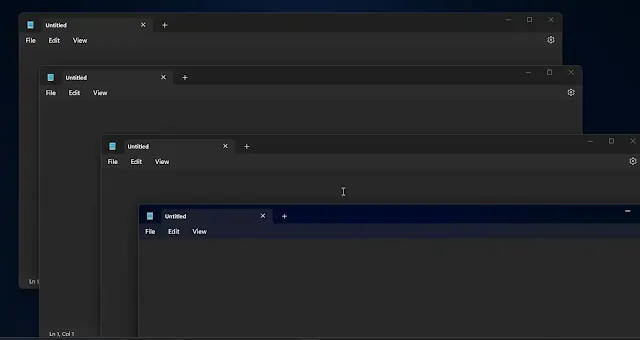
.webp)
.webp)

Posting Komentar untuk "Cara Menggunakan Mode Gelap di Notepad Windows 11"
Posting Komentar